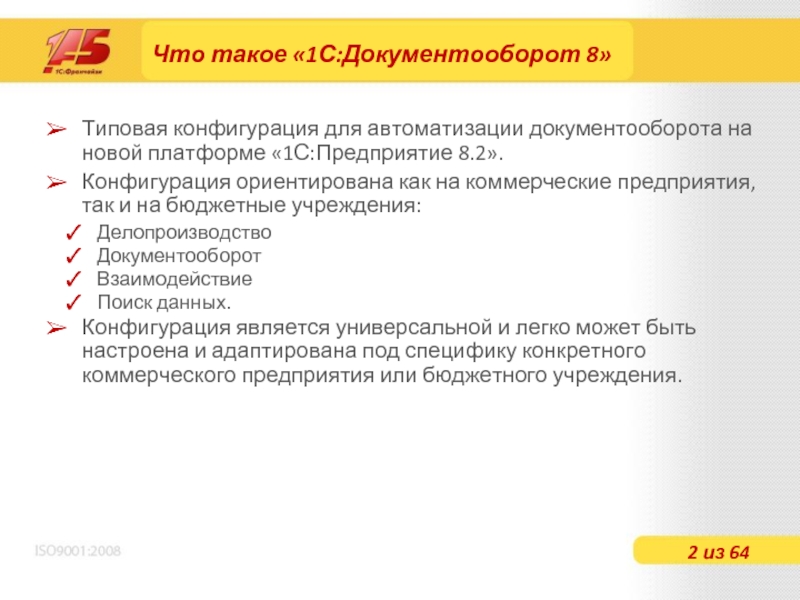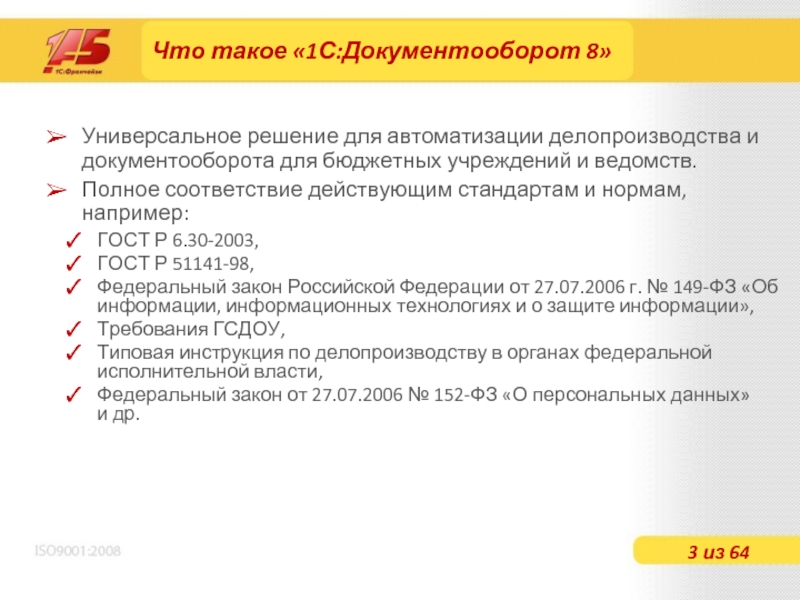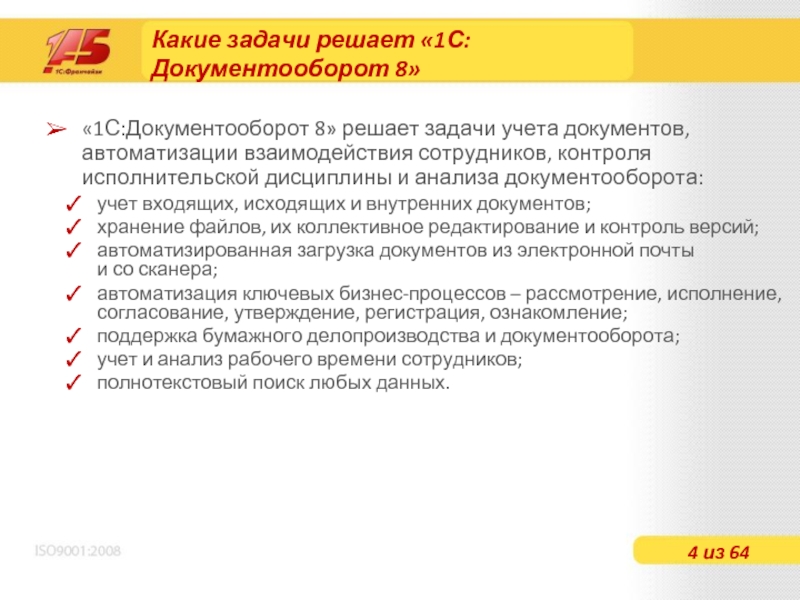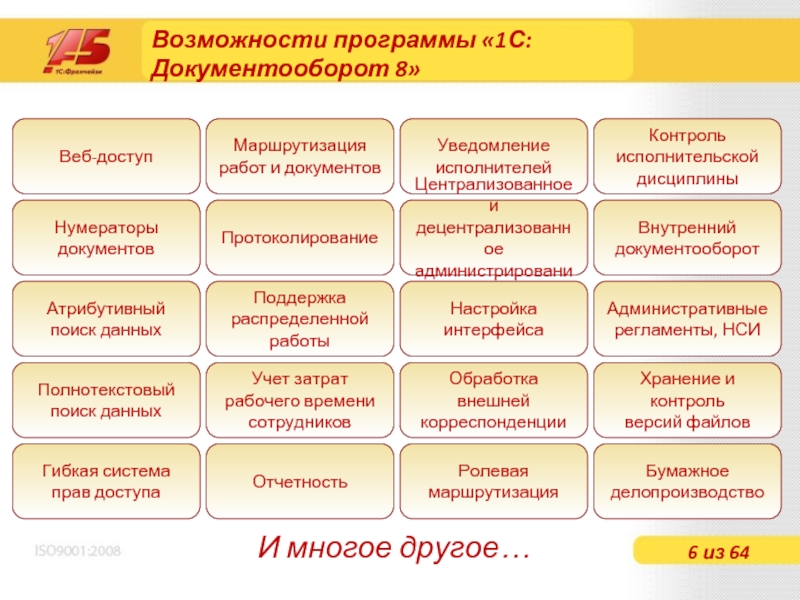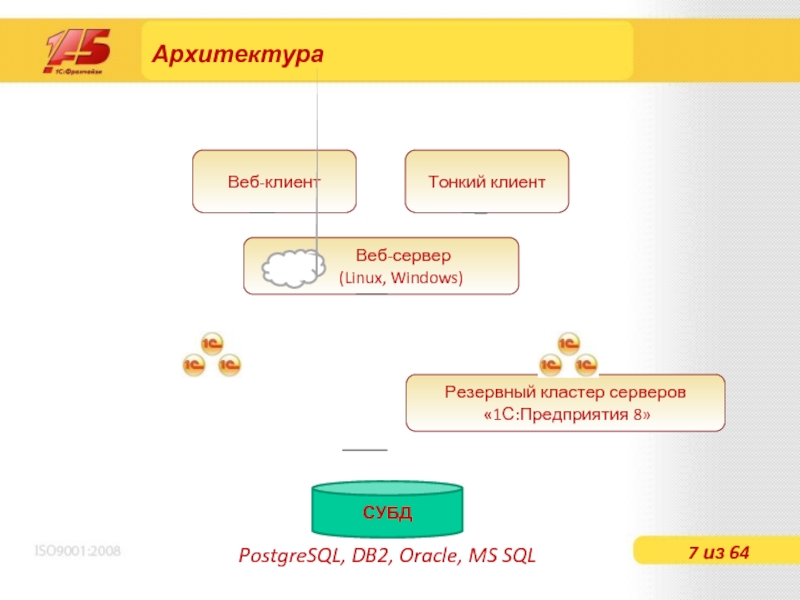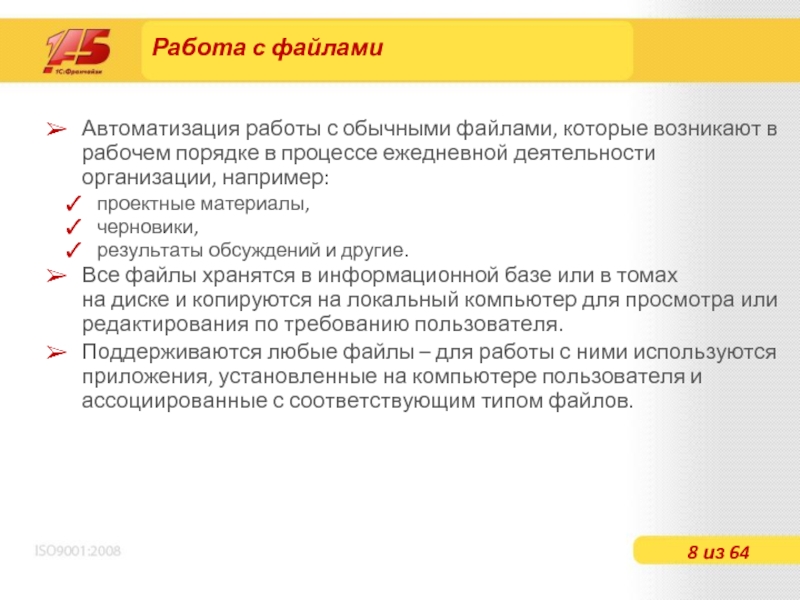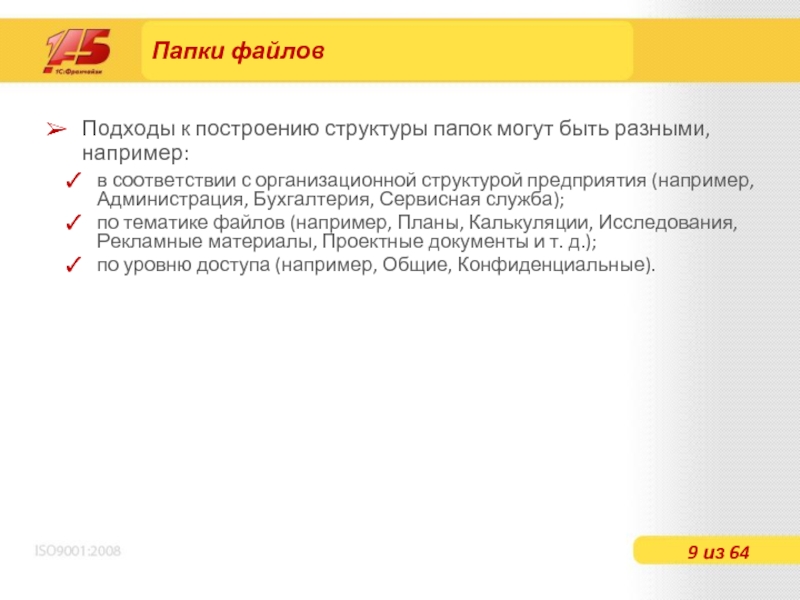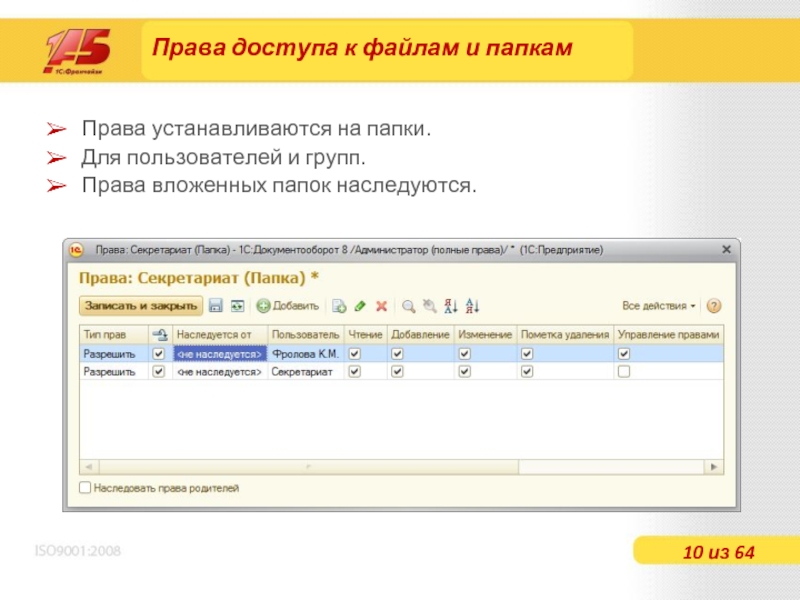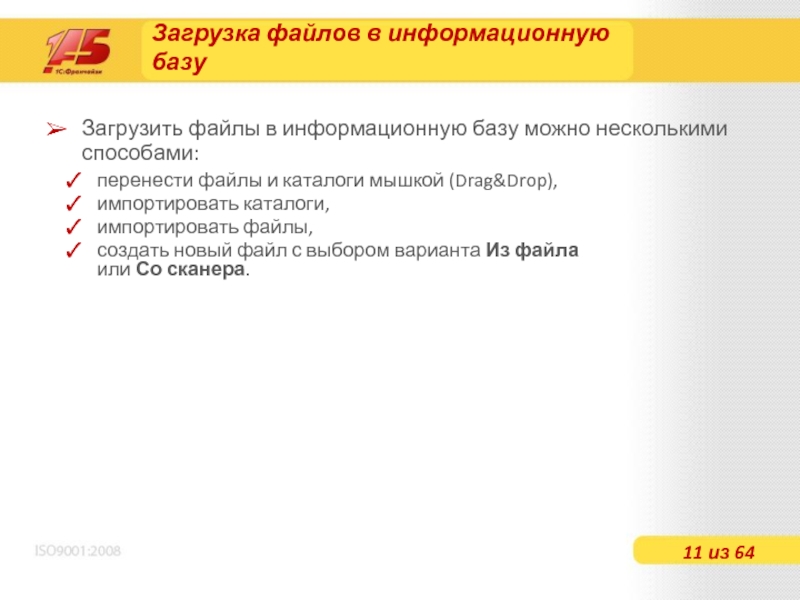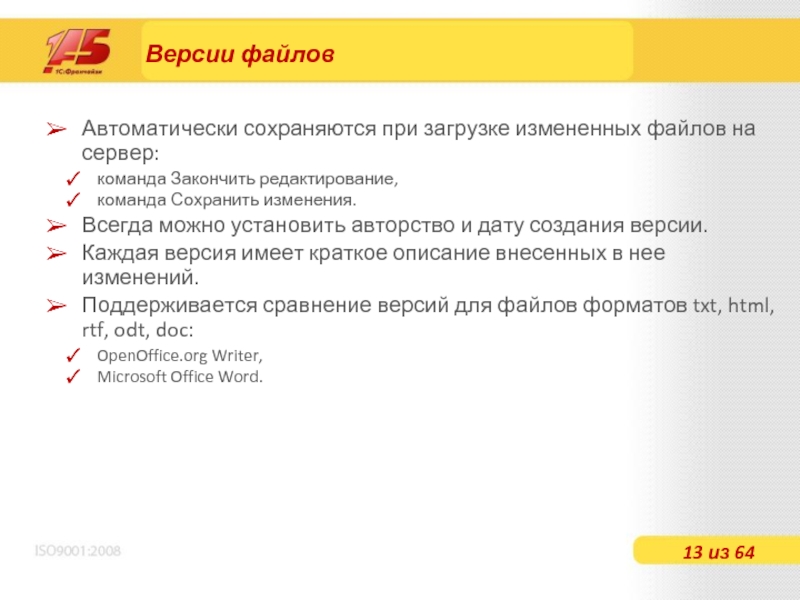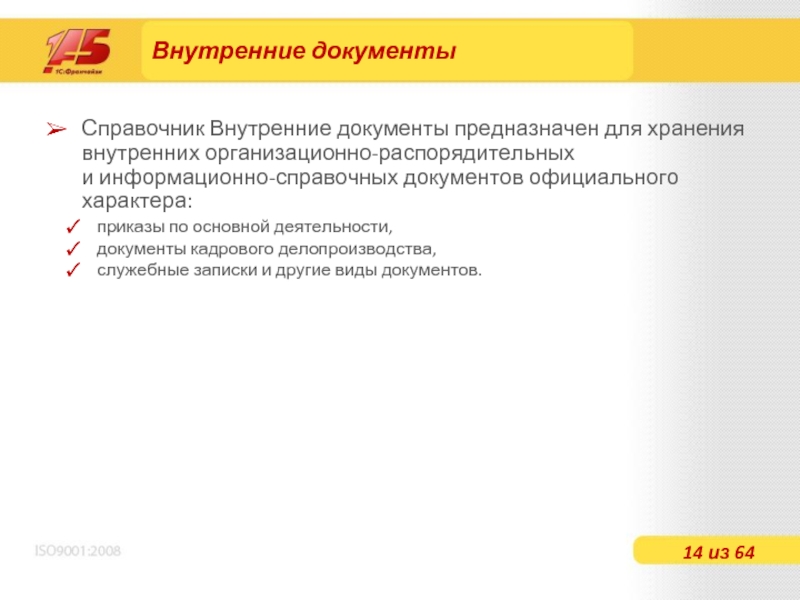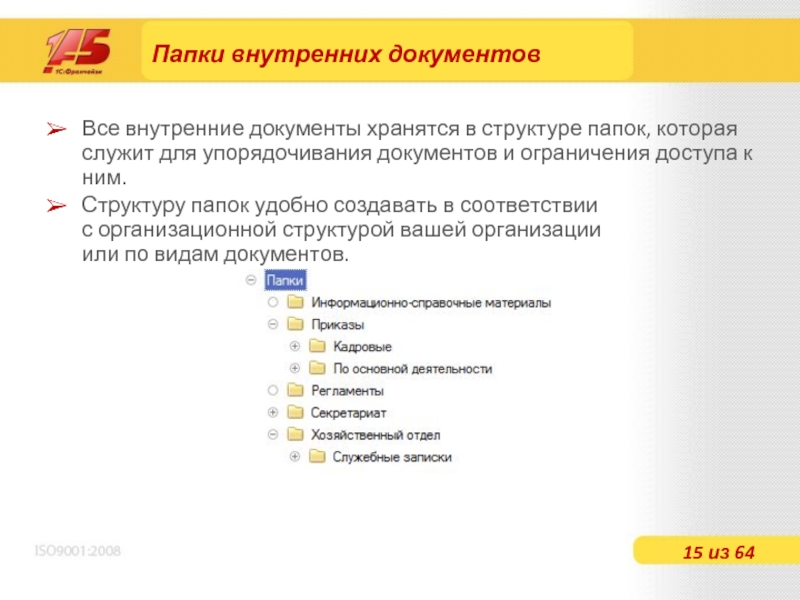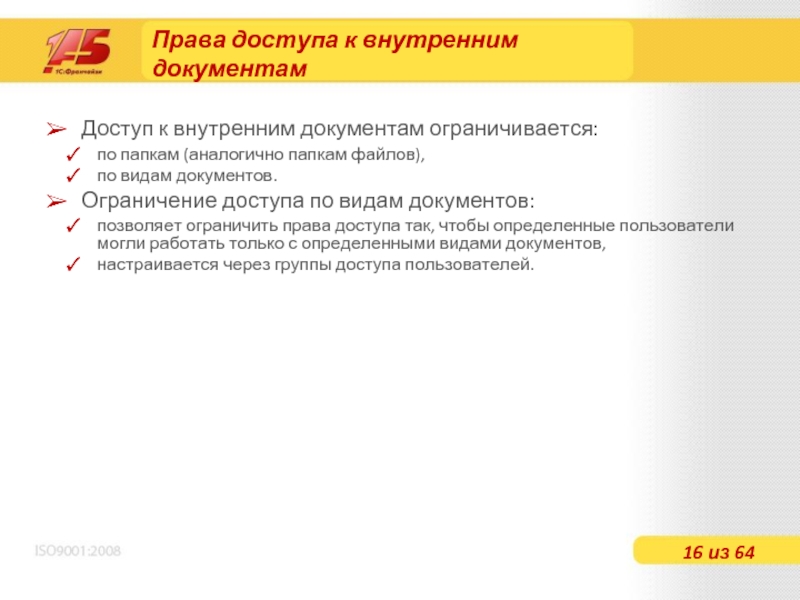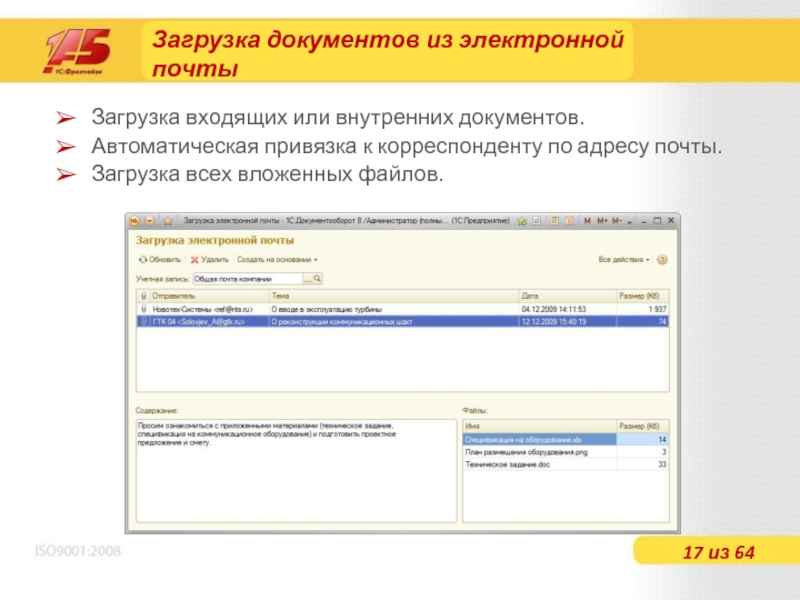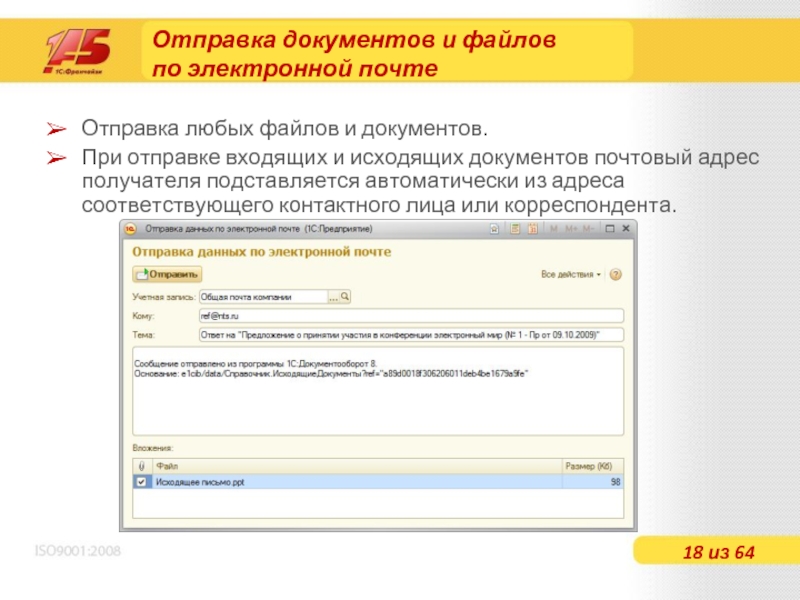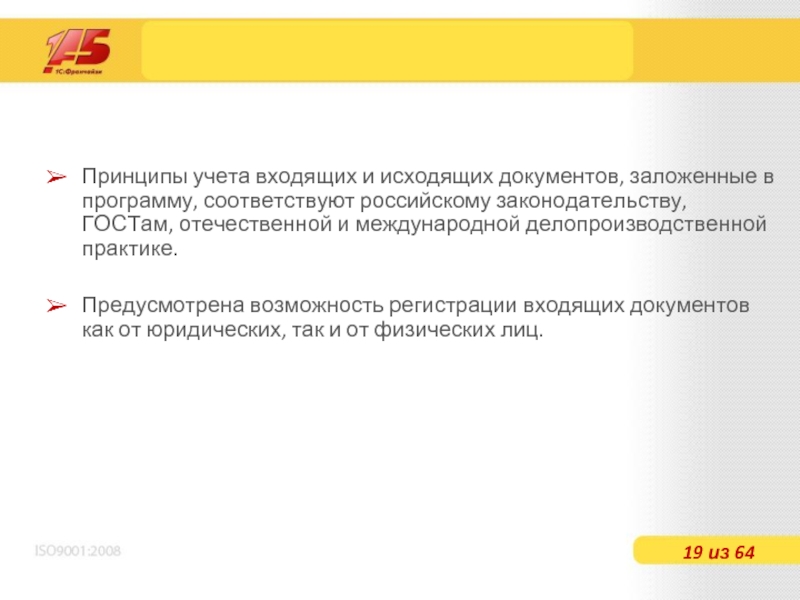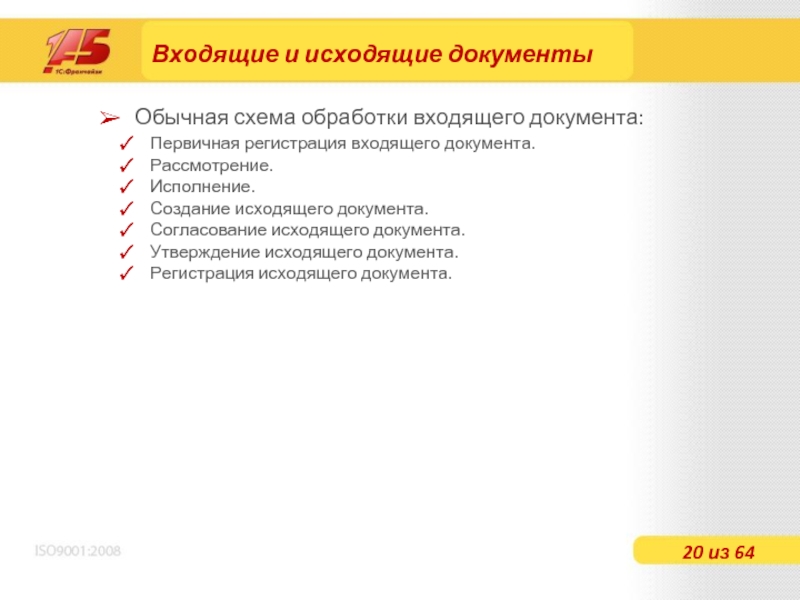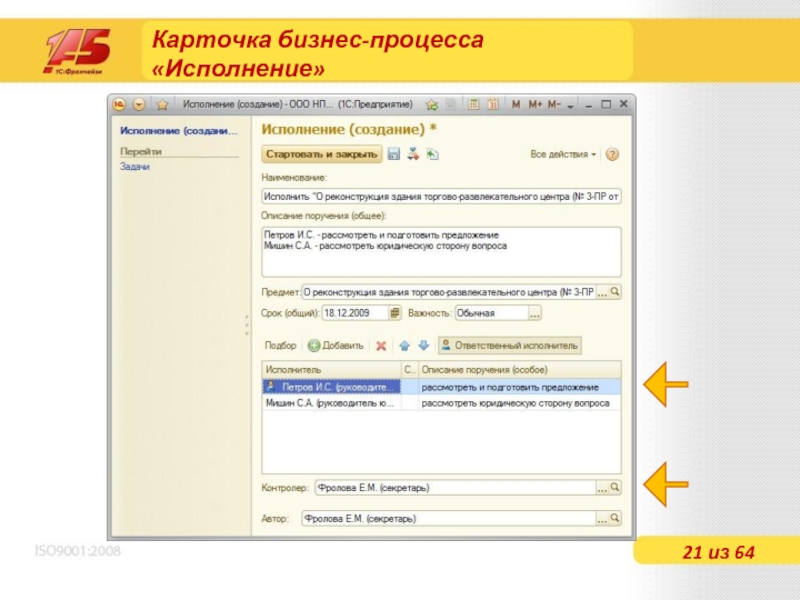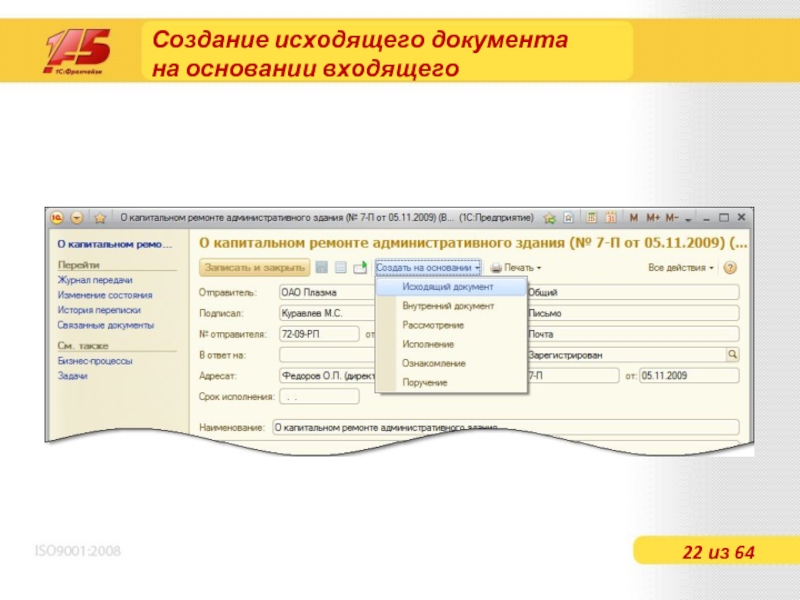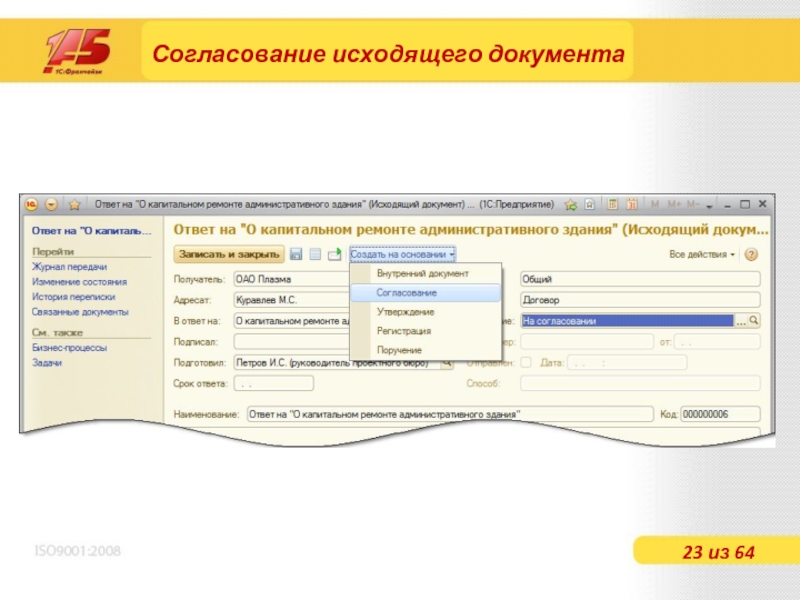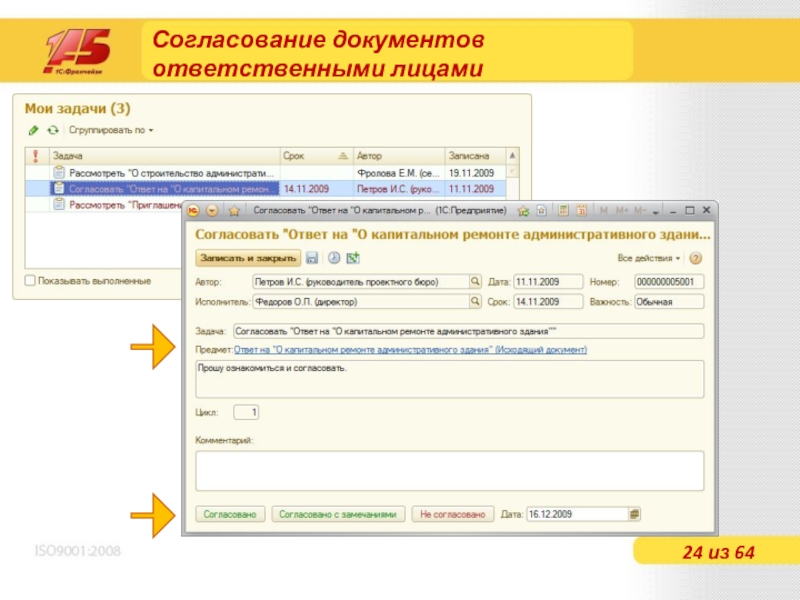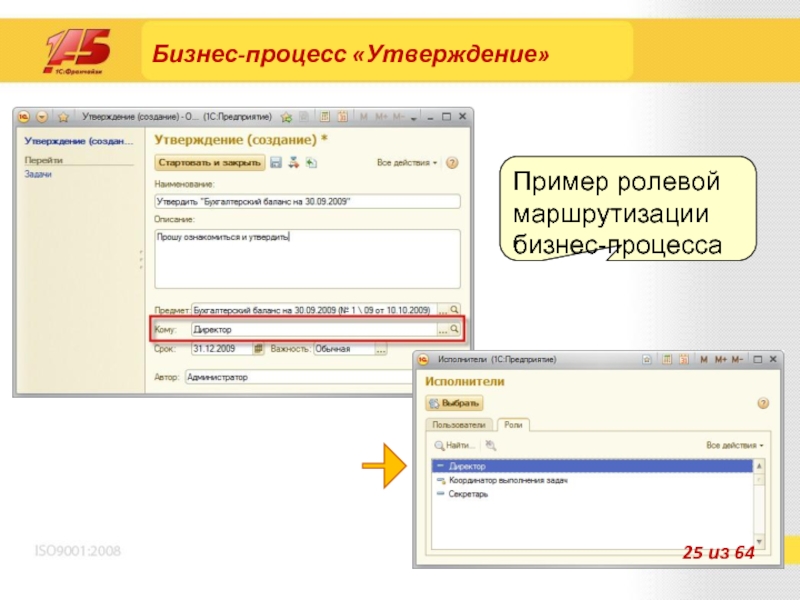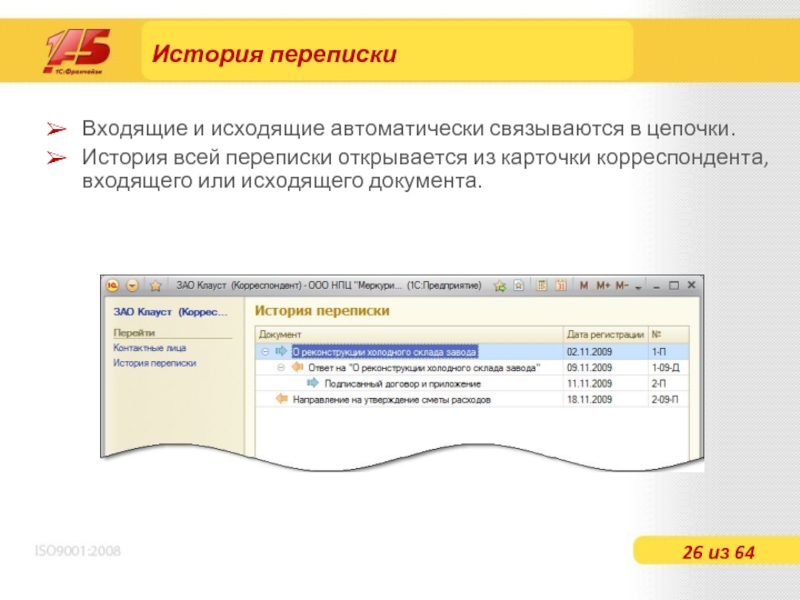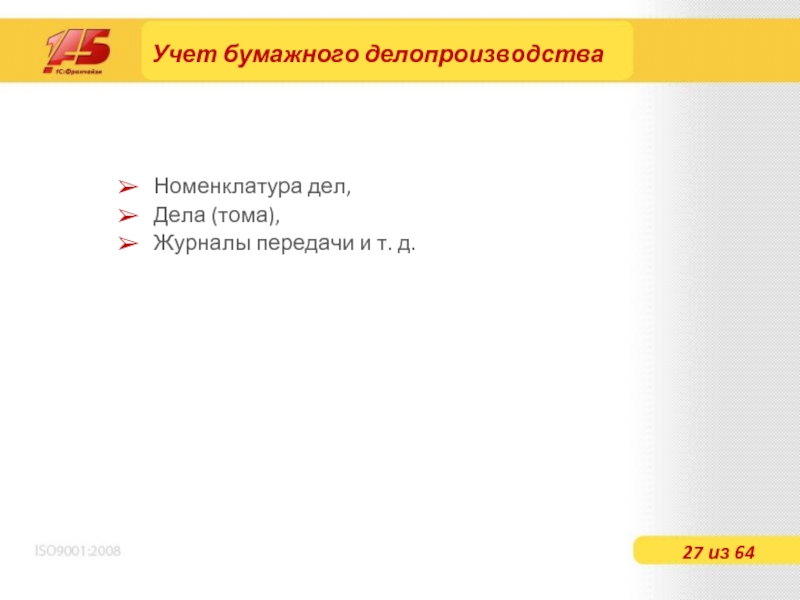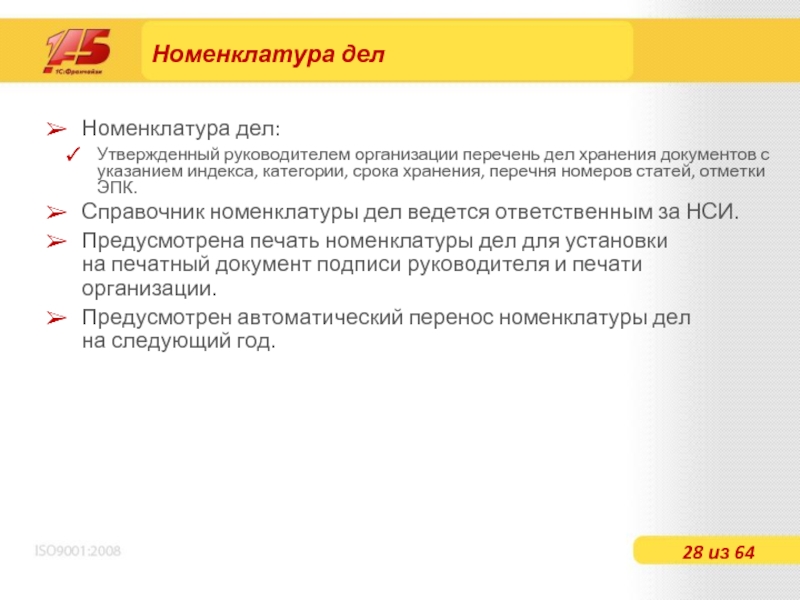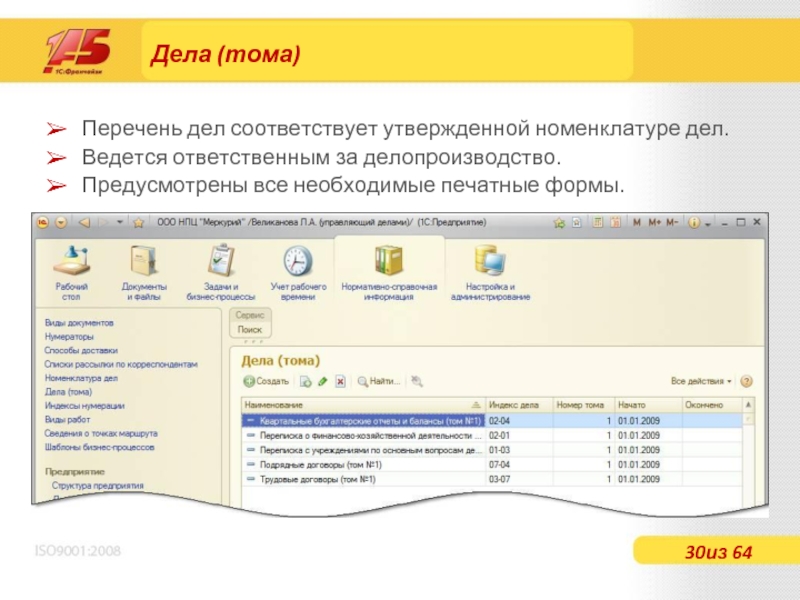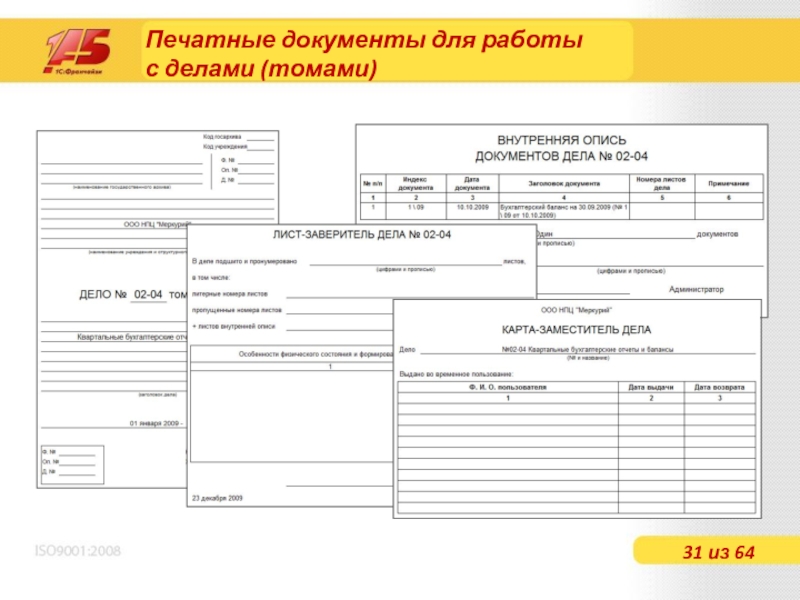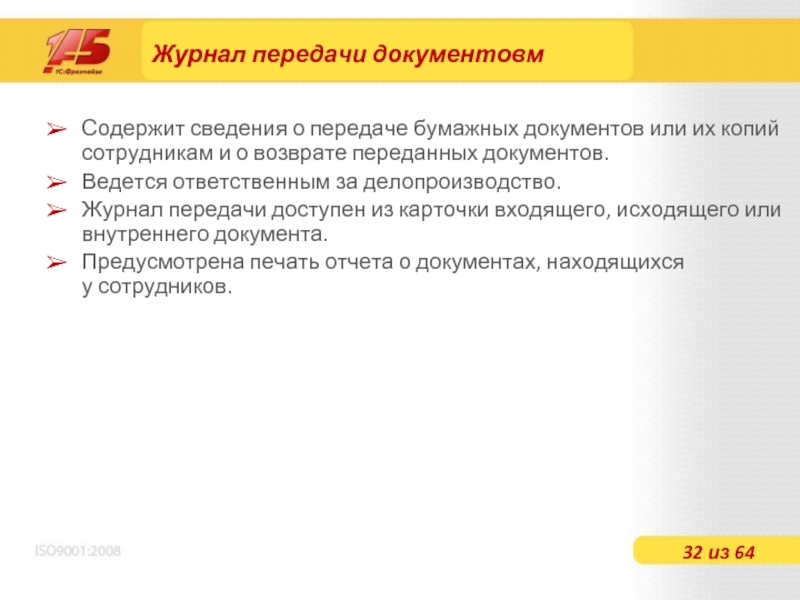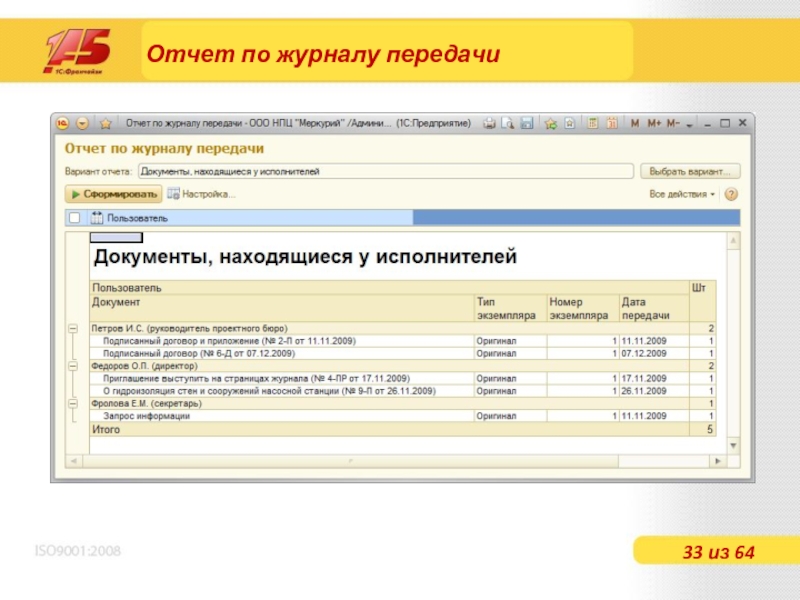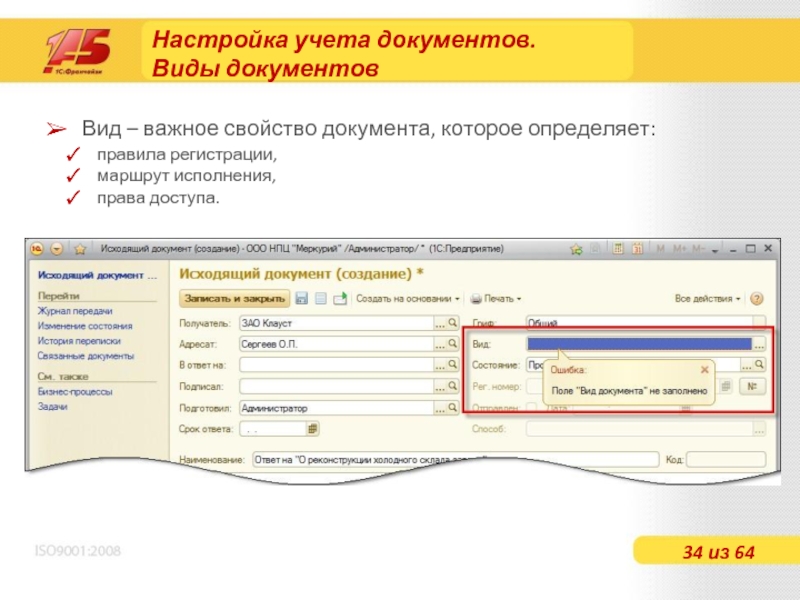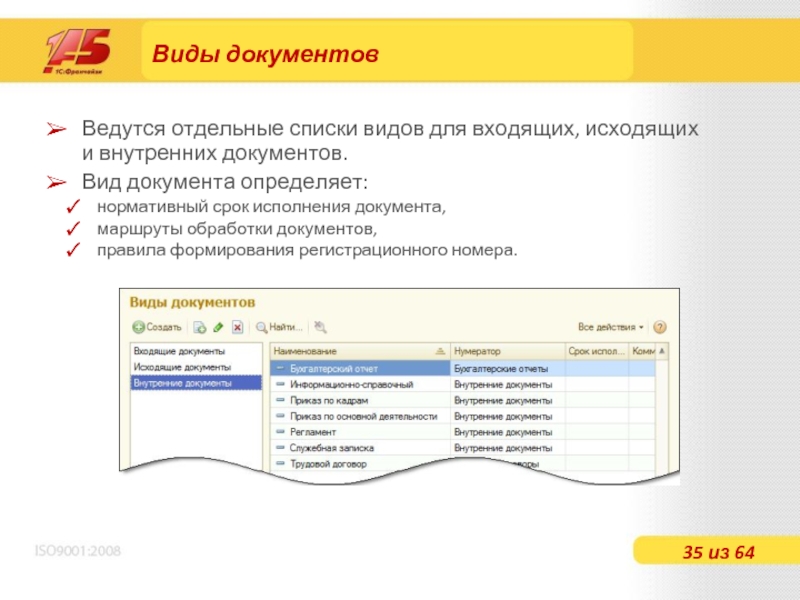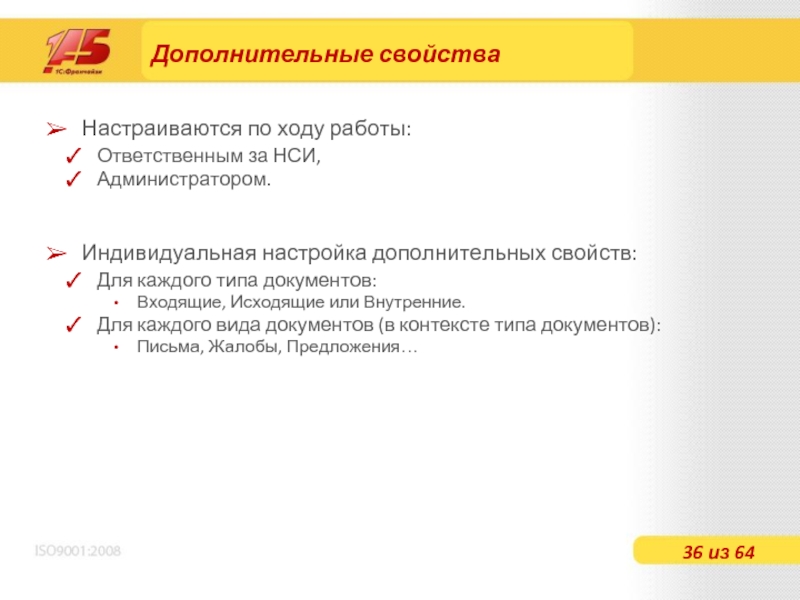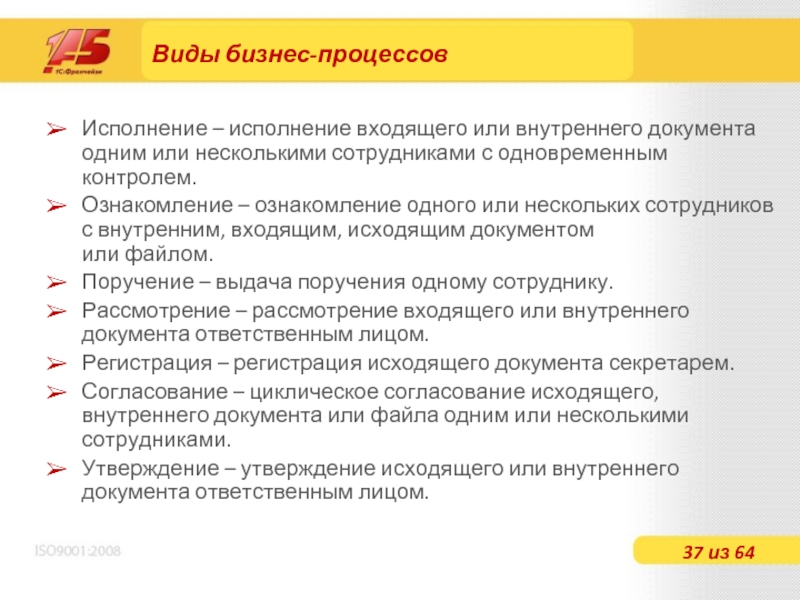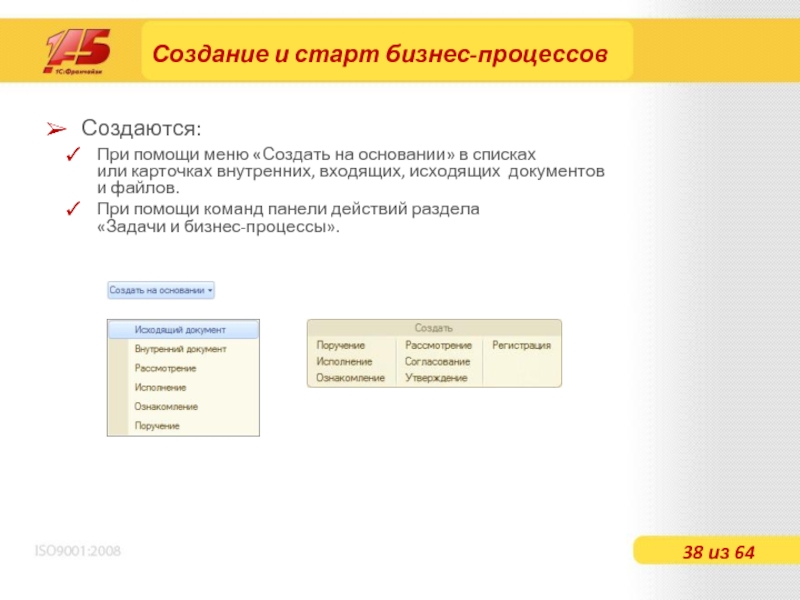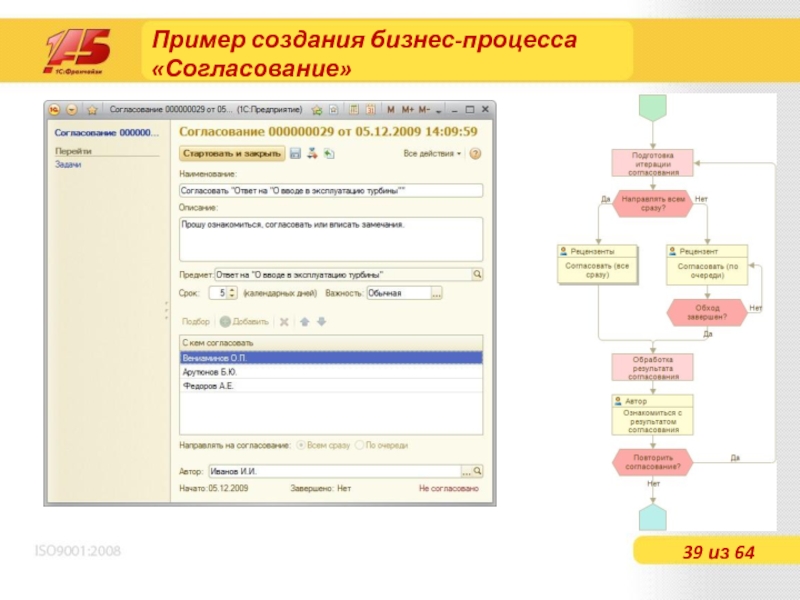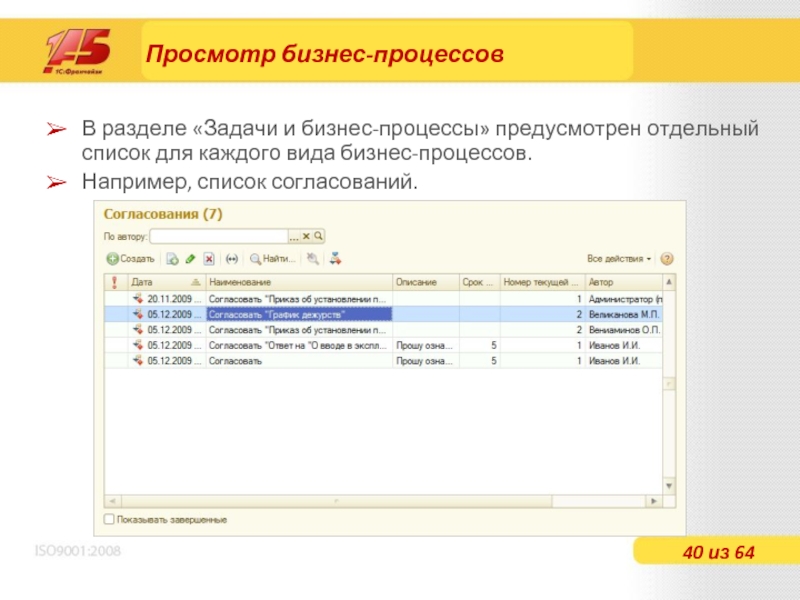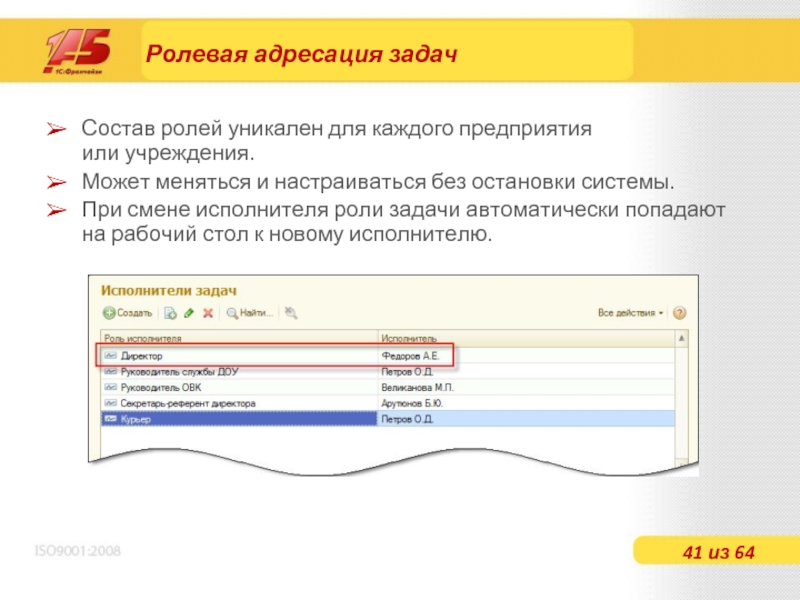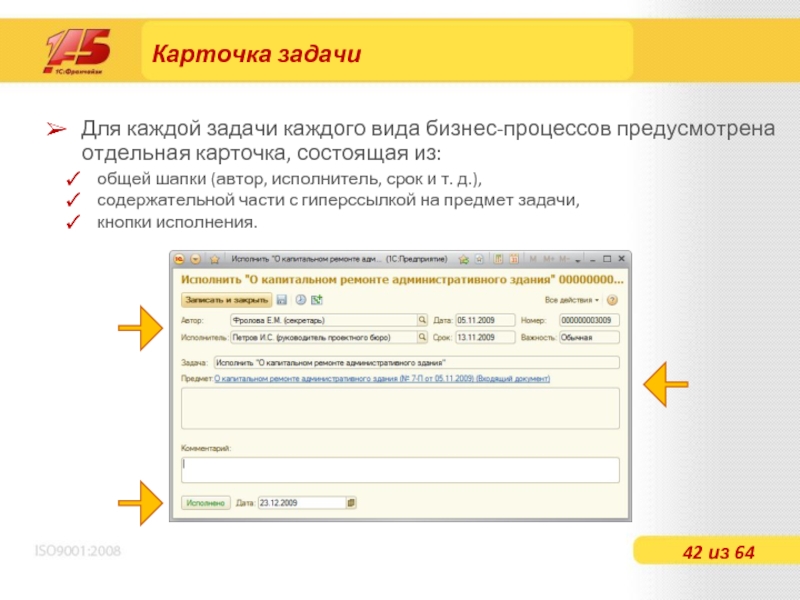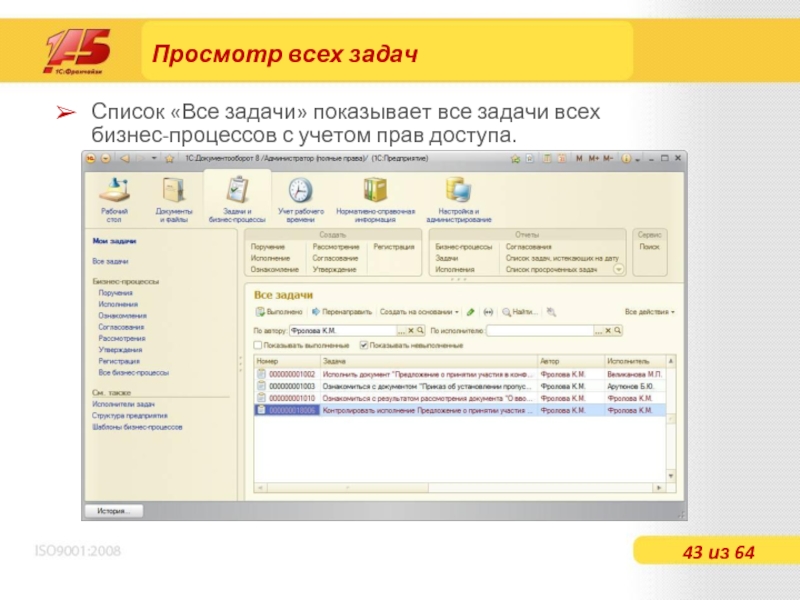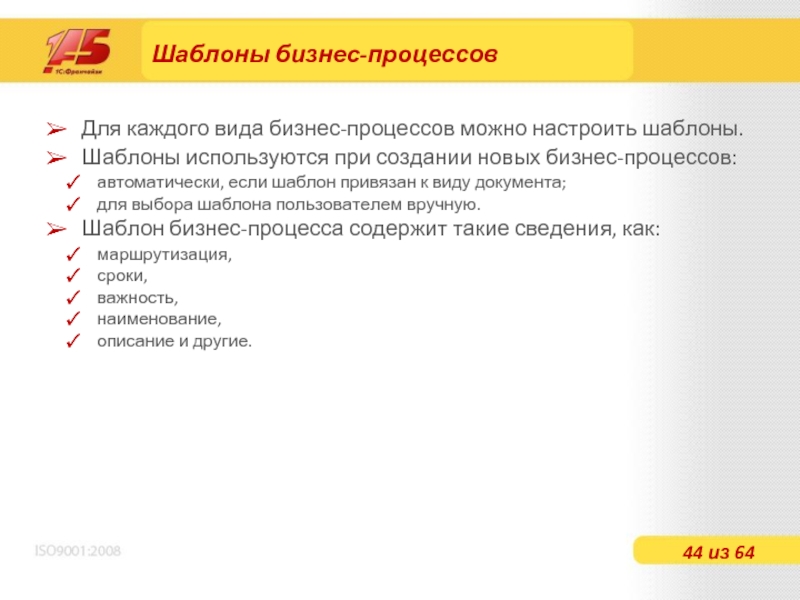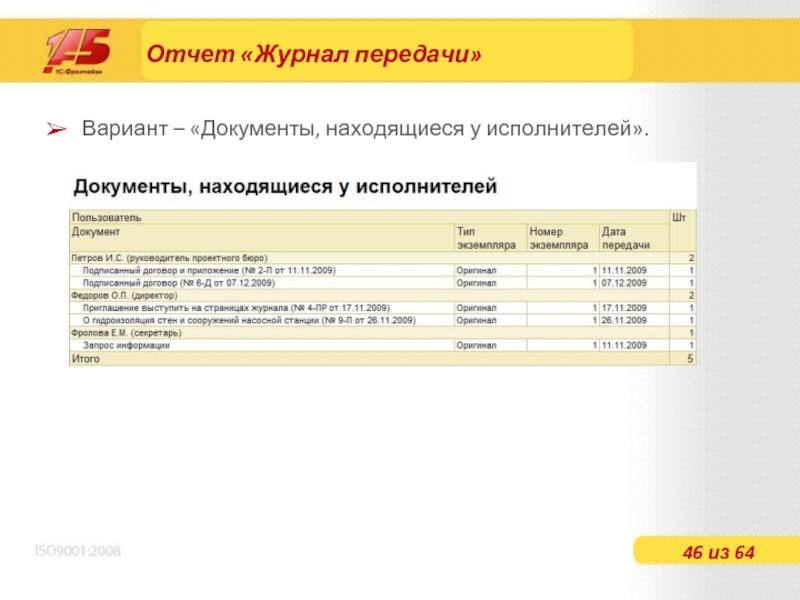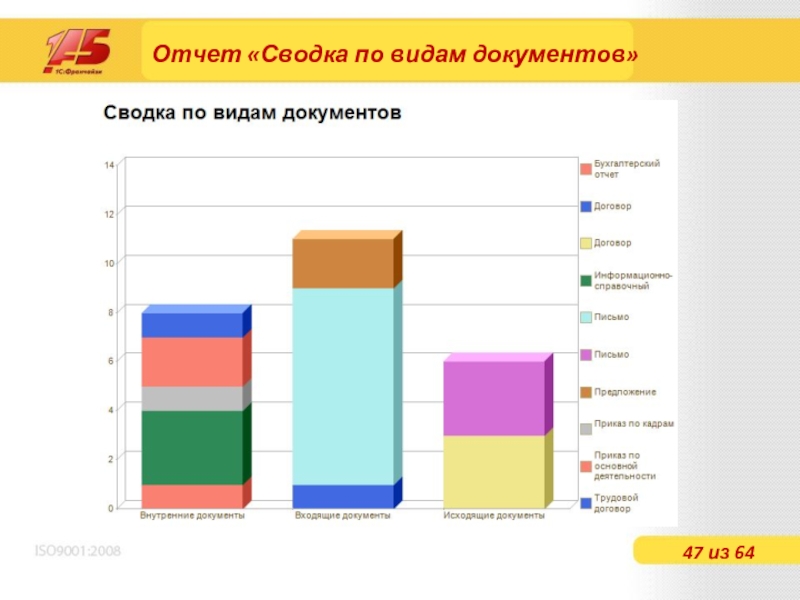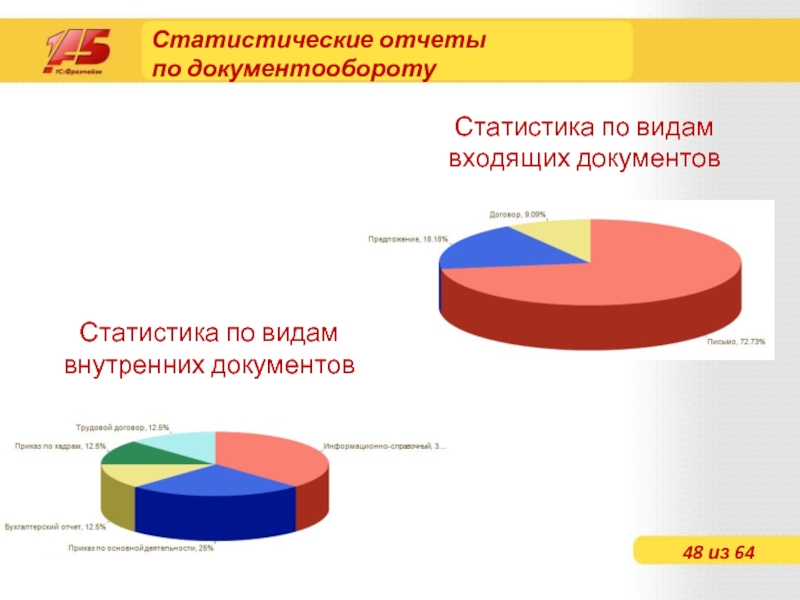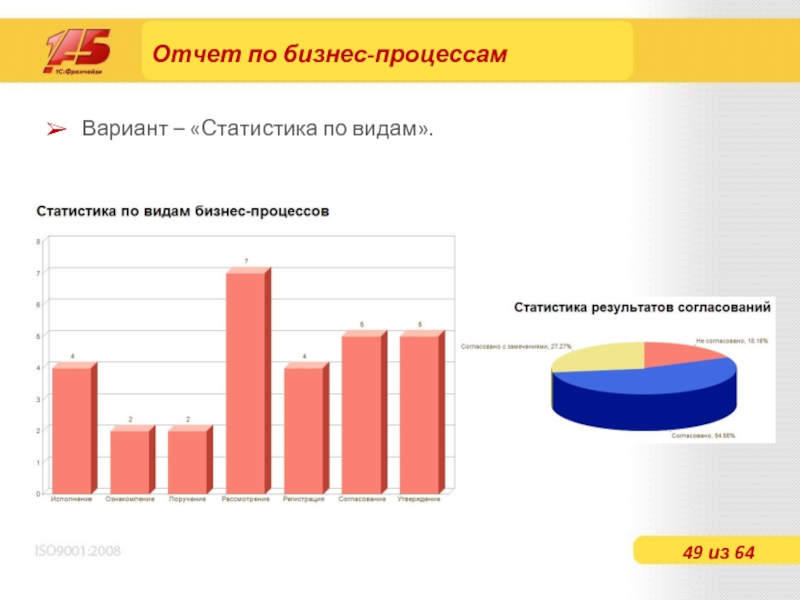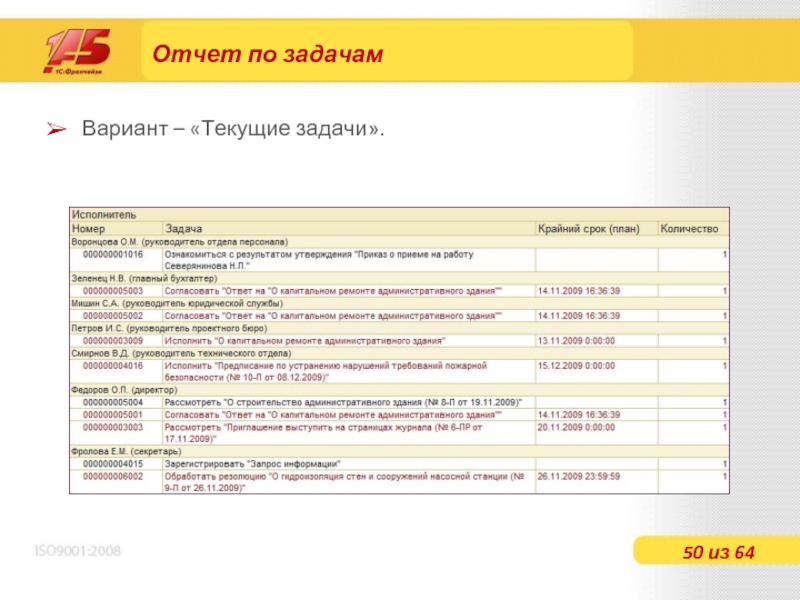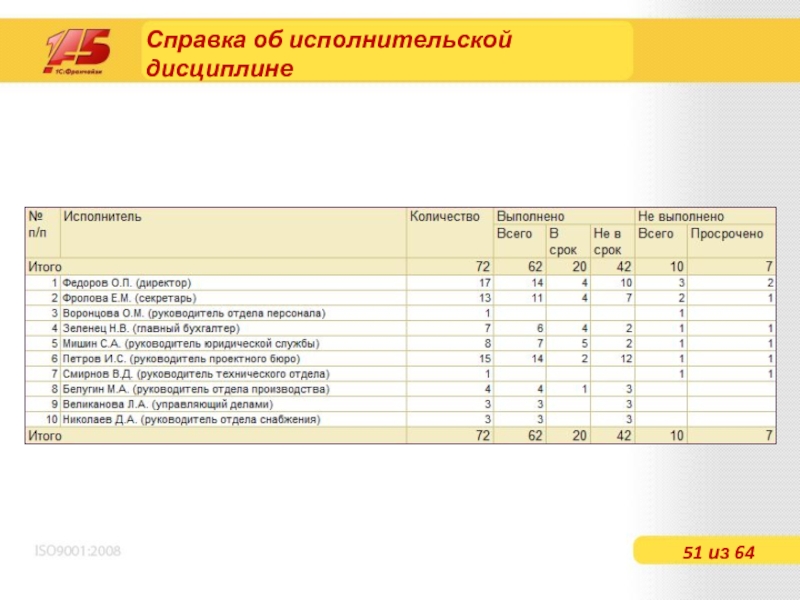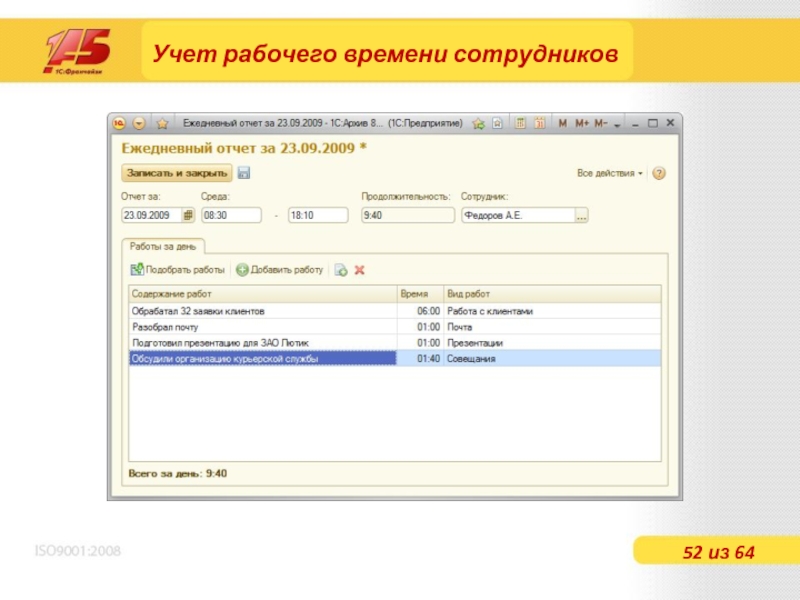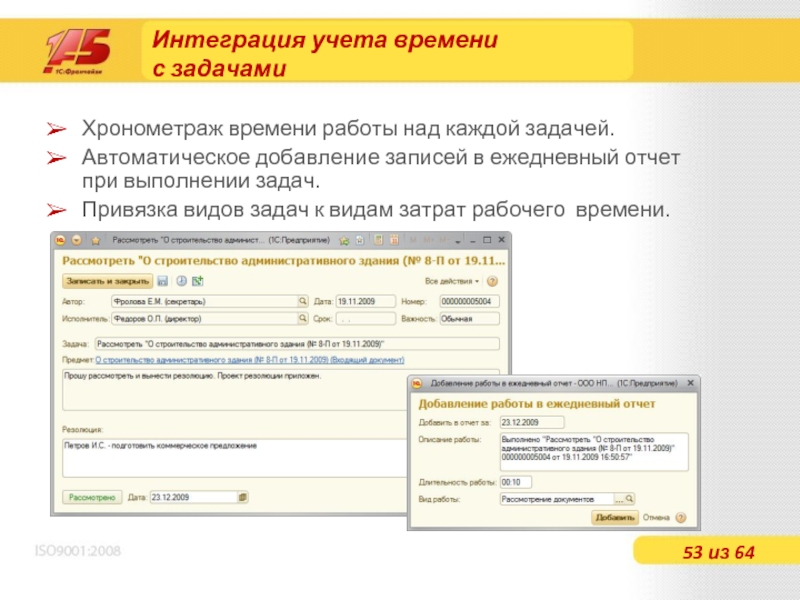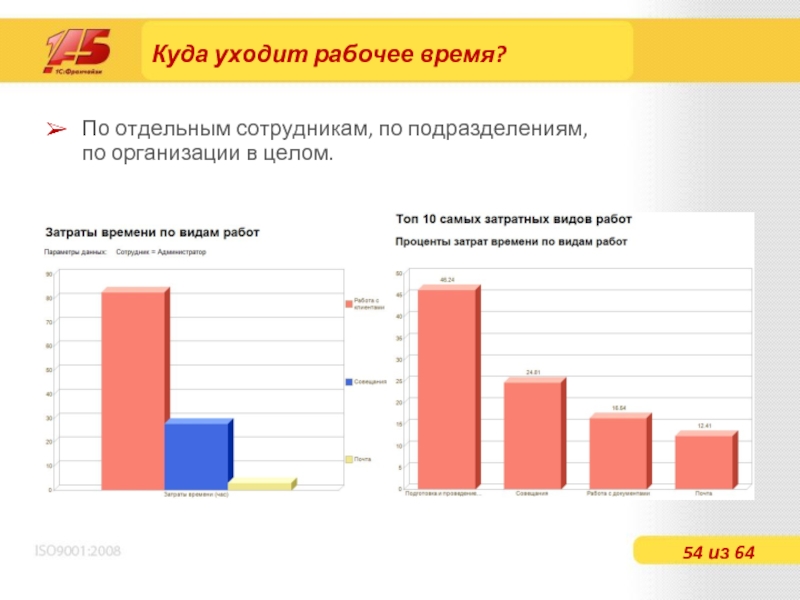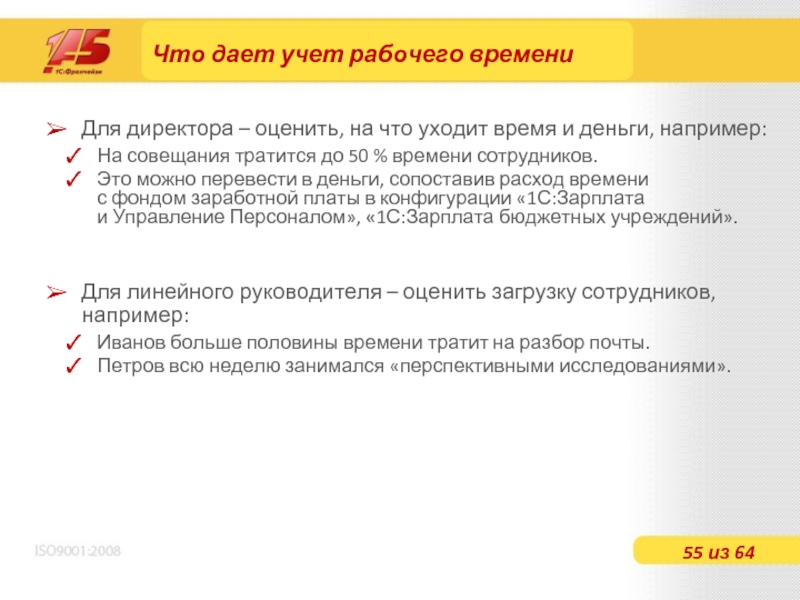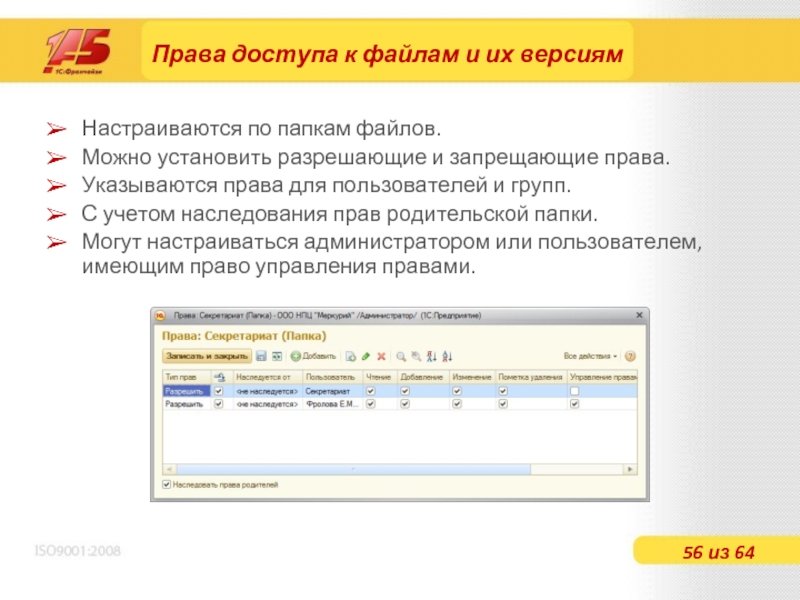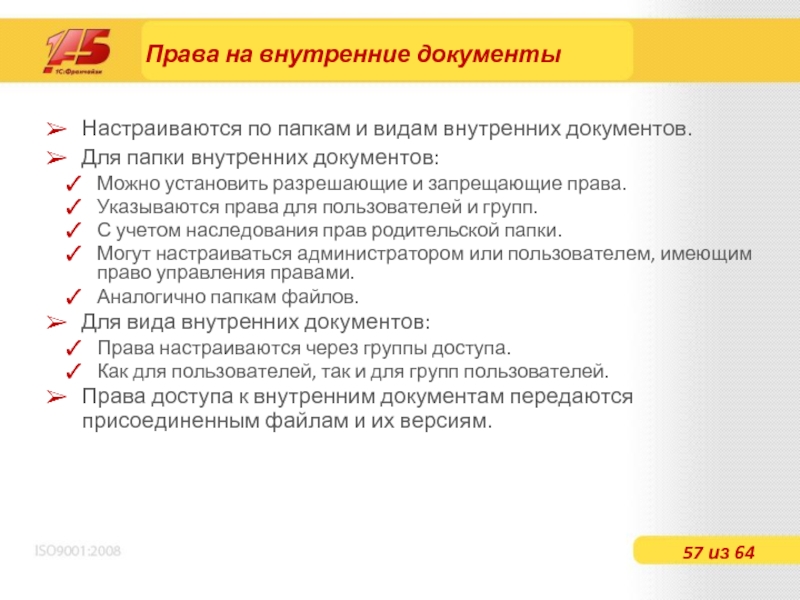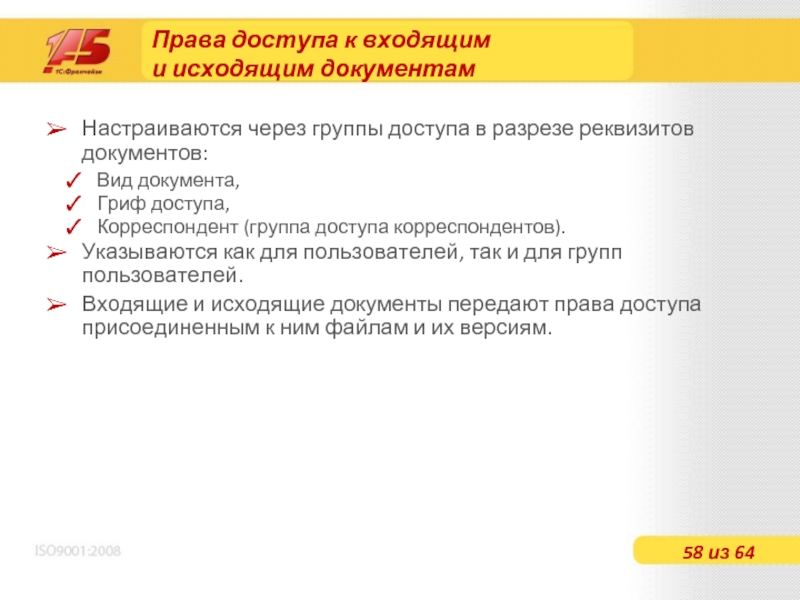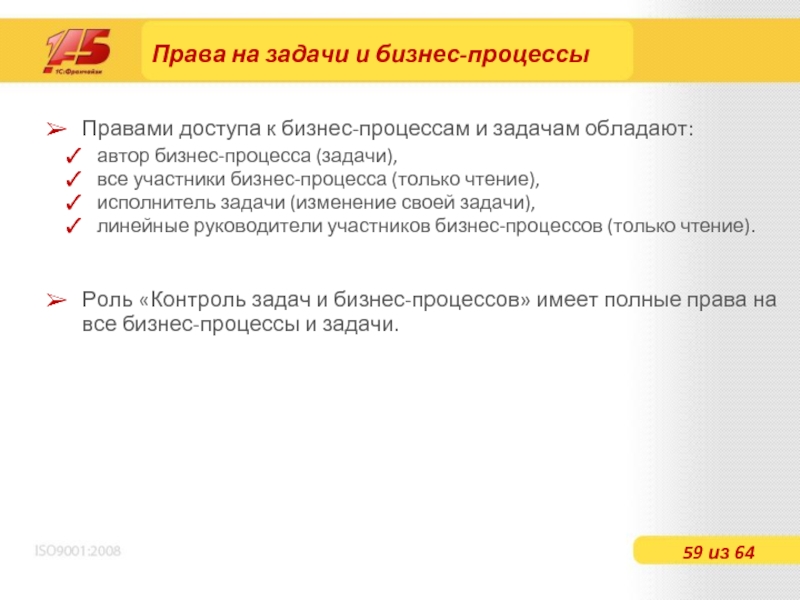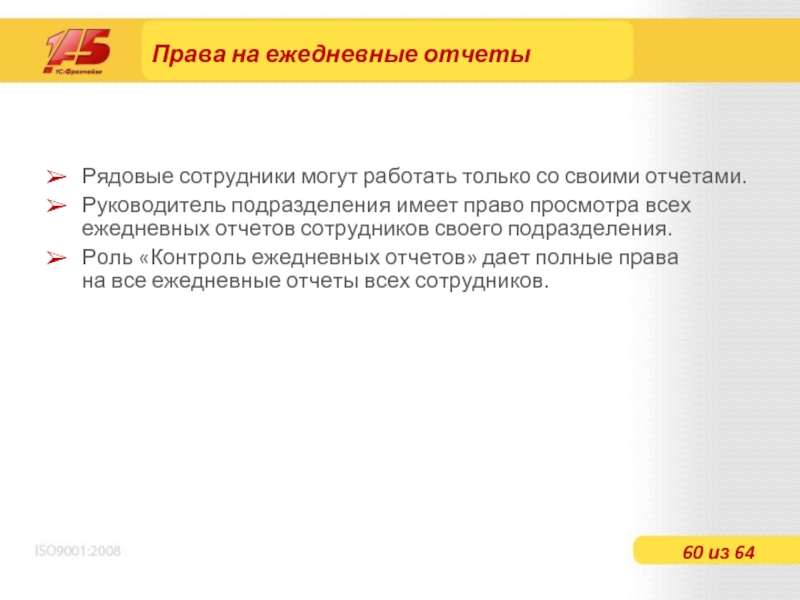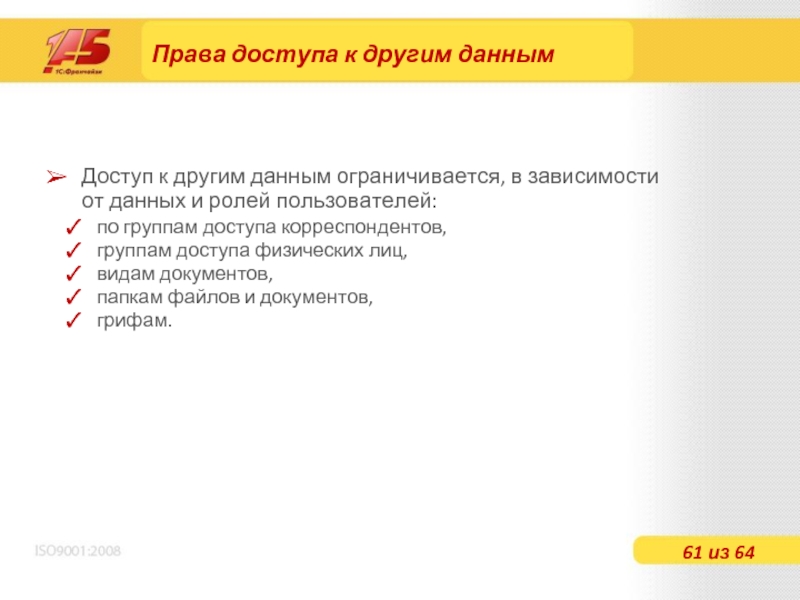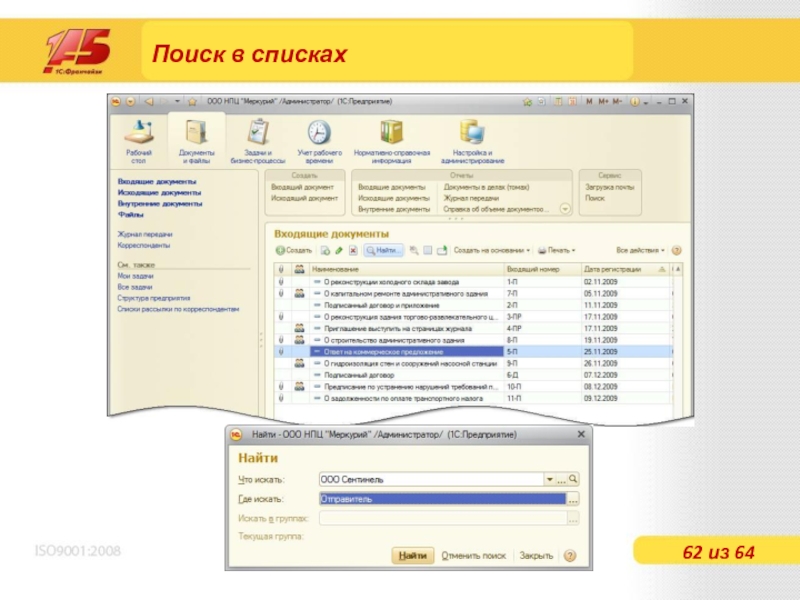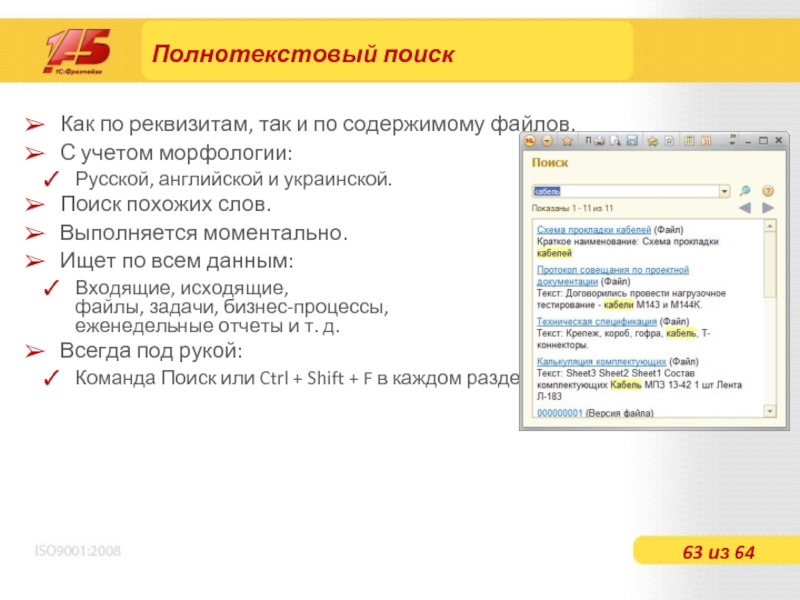- Главная
- Разное
- Дизайн
- Бизнес и предпринимательство
- Аналитика
- Образование
- Развлечения
- Красота и здоровье
- Финансы
- Государство
- Путешествия
- Спорт
- Недвижимость
- Армия
- Графика
- Культурология
- Еда и кулинария
- Лингвистика
- Английский язык
- Астрономия
- Алгебра
- Биология
- География
- Детские презентации
- Информатика
- История
- Литература
- Маркетинг
- Математика
- Медицина
- Менеджмент
- Музыка
- МХК
- Немецкий язык
- ОБЖ
- Обществознание
- Окружающий мир
- Педагогика
- Русский язык
- Технология
- Физика
- Философия
- Химия
- Шаблоны, картинки для презентаций
- Экология
- Экономика
- Юриспруденция
1С:Документооборот 8 презентация
Содержание
- 1. 1С:Документооборот 8
- 2. Что такое «1С:Документооборот 8» Типовая конфигурация для
- 3. Что такое «1С:Документооборот 8» Универсальное решение для
- 4. Какие задачи решает «1С:Документооборот 8» «1С:Документооборот 8»
- 5. Хранение документов и файлов Коллективное
- 6. Возможности программы «1С:Документооборот 8» Веб-доступ Нумераторы документов
- 7. Архитектура Тонкий клиент Веб-клиент
- 8. Работа с файлами Автоматизация работы с обычными
- 9. Папки файлов Подходы к построению структуры папок
- 10. Права доступа к файлам и папкам Права
- 11. Загрузка файлов в информационную базу Загрузить файлы
- 12. Команды работы с файлами Просмотреть: Открывает файл
- 13. Версии файлов Автоматически сохраняются при загрузке измененных
- 14. Внутренние документы Справочник Внутренние документы предназначен для хранения
- 15. Папки внутренних документов Все внутренние документы хранятся
- 16. Права доступа к внутренним документам Доступ к
- 17. Загрузка документов из электронной почты Загрузка входящих
- 18. Отправка документов и файлов по электронной
- 19. Принципы учета входящих и исходящих документов,
- 20. Входящие и исходящие документы Обычная схема обработки
- 21. Карточка бизнес-процесса «Исполнение» 21 из 64
- 22. Создание исходящего документа на основании входящего 22 из 64
- 23. Согласование исходящего документа 23 из 64
- 24. Согласование документов ответственными лицами 24 из 64
- 25. Бизнес-процесс «Утверждение» Пример ролевой маршрутизации бизнес-процесса 25 из 64
- 26. История переписки Входящие и исходящие автоматически связываются
- 27. Учет бумажного делопроизводства Номенклатура дел, Дела (тома),
- 28. Номенклатура дел Номенклатура дел: Утвержденный руководителем организации
- 29. Печать номенклатуры дел 29 из 64
- 30. Дела (тома) Перечень дел соответствует утвержденной номенклатуре
- 31. Печатные документы для работы с делами (томами) 31 из 64
- 32. Журнал передачи документовм Содержит сведения о передаче
- 33. Отчет по журналу передачи 33 из 64
- 34. Настройка учета документов. Виды документов Вид –
- 35. Виды документов Ведутся отдельные списки видов для
- 36. Дополнительные свойства Настраиваются по ходу работы: Ответственным
- 37. Виды бизнес-процессов Исполнение – исполнение входящего или
- 38. Создание и старт бизнес-процессов Создаются: При
- 39. Пример создания бизнес-процесса «Согласование» 39 из 64
- 40. Просмотр бизнес-процессов В разделе «Задачи и бизнес-процессы»
- 41. Ролевая адресация задач Состав ролей уникален для
- 42. Карточка задачи Для каждой задачи каждого вида
- 43. Просмотр всех задач Список «Все задачи» показывает
- 44. Шаблоны бизнес-процессов Для каждого вида бизнес-процессов можно
- 45. Отчеты в программе «1С:Документооборот 8» Назначение отчетов:
- 46. Отчет «Журнал передачи» Вариант – «Документы, находящиеся у исполнителей». 46 из 64
- 47. Отчет «Сводка по видам документов» 47 из 64
- 48. Статистические отчеты по документообороту Статистика по
- 49. Отчет по бизнес-процессам Вариант – «Статистика по видам». 49 из 64
- 50. Отчет по задачам Вариант – «Текущие задачи». 50 из 64
- 51. Справка об исполнительской дисциплине 51 из 64
- 52. Учет рабочего времени сотрудников 52 из 64
- 53. Интеграция учета времени с задачами Хронометраж
- 54. Куда уходит рабочее время? По отдельным сотрудникам,
- 55. Что дает учет рабочего времени Для директора
- 56. Права доступа к файлам и их версиям
- 57. Права на внутренние документы Настраиваются по папкам
- 58. Права доступа к входящим и исходящим
- 59. Права на задачи и бизнес-процессы Правами доступа
- 60. Права на ежедневные отчеты Рядовые сотрудники
- 61. Права доступа к другим данным Доступ
- 62. Поиск в списках 62 из 64
- 63. Полнотекстовый поиск Как по реквизитам, так и
- 64. Спасибо за внимание! e-mail: marketing@1ab.ru www.1ab.ru тел./факс: (495) 937-66-35 IT-холдинг 1-й Архитектор бизнеса
Слайд 2Что такое «1С:Документооборот 8»
Типовая конфигурация для автоматизации документооборота на новой платформе
Конфигурация ориентирована как на коммерческие предприятия, так и на бюджетные учреждения:
Делопроизводство
Документооборот
Взаимодействие
Поиск данных.
Конфигурация является универсальной и легко может быть настроена и адаптирована под специфику конкретного коммерческого предприятия или бюджетного учреждения.
2 из 64
Слайд 3Что такое «1С:Документооборот 8»
Универсальное решение для автоматизации делопроизводства и документооборота для
Полное соответствие действующим стандартам и нормам, например:
ГОСТ Р 6.30-2003,
ГОСТ Р 51141-98,
Федеральный закон Российской Федерации от 27.07.2006 г. № 149-ФЗ «Об информации, информационных технологиях и о защите информации»,
Требования ГСДОУ,
Типовая инструкция по делопроизводству в органах федеральной исполнительной власти,
Федеральный закон от 27.07.2006 № 152-ФЗ «О персональных данных» и др.
3 из 64
Слайд 4Какие задачи решает «1С:Документооборот 8»
«1С:Документооборот 8» решает задачи учета документов, автоматизации
учет входящих, исходящих и внутренних документов;
хранение файлов, их коллективное редактирование и контроль версий;
автоматизированная загрузка документов из электронной почты и со сканера;
автоматизация ключевых бизнес-процессов – рассмотрение, исполнение, согласование, утверждение, регистрация, ознакомление;
поддержка бумажного делопроизводства и документооборота;
учет и анализ рабочего времени сотрудников;
полнотекстовый поиск любых данных.
4 из 64
Слайд 5
Хранение документов
и файлов
Коллективное редактирование
Контроль
версий
Бизнес-процессы
«1С:Документооборот 8»
5 из
Слайд 6Возможности программы «1С:Документооборот 8»
Веб-доступ
Нумераторы
документов
Атрибутивный
поиск данных
Полнотекстовый
поиск данных
Гибкая система
прав доступа
Маршрутизация
работ и документов
Протоколирование
Поддержка
распределенной
работы
Учет
Отчетность
Уведомление
исполнителей
Централизованное и
децентрализованное
администрирование
Настройка
интерфейса
Обработка внешней
корреспонденции
Ролевая
маршрутизация
Контроль
исполнительской
дисциплины
Внутренний
документооборот
Административные
регламенты, НСИ
Хранение и контроль
версий файлов
Бумажное
делопроизводство
И многое другое…
6 из 64
Слайд 7Архитектура
Тонкий клиент
Веб-клиент
Веб-сервер
Резервный кластер серверов
«1С:Предприятия 8»
СУБД
PostgreSQL, DB2, Oracle, MS SQL
7 из 64
Слайд 8Работа с файлами
Автоматизация работы с обычными файлами, которые возникают в рабочем
проектные материалы,
черновики,
результаты обсуждений и другие.
Все файлы хранятся в информационной базе или в томах на диске и копируются на локальный компьютер для просмотра или редактирования по требованию пользователя.
Поддерживаются любые файлы – для работы с ними используются приложения, установленные на компьютере пользователя и ассоциированные с соответствующим типом файлов.
8 из 64
Слайд 9Папки файлов
Подходы к построению структуры папок могут быть разными, например:
в соответствии
по тематике файлов (например, Планы, Калькуляции, Исследования, Рекламные материалы, Проектные документы и т. д.);
по уровню доступа (например, Общие, Конфиденциальные).
9 из 64
Слайд 10Права доступа к файлам и папкам
Права устанавливаются на папки.
Для пользователей и
Права вложенных папок наследуются.
10 из 64
Слайд 11Загрузка файлов в информационную базу
Загрузить файлы в информационную базу можно несколькими
перенести файлы и каталоги мышкой (Drag&Drop),
импортировать каталоги,
импортировать файлы,
создать новый файл с выбором варианта Из файла или Со сканера.
11 из 64
Слайд 12Команды работы с файлами
Просмотреть:
Открывает файл для просмотра.
Редактировать:
Помечает файл в информационной базе
Закончить редактирование:
Если файл ранее был занят пользователем для редактирования, то сохраняет измененный файл в информационной базе и снимает с него пометку занятости.
Занять:
Помечает файл как занятый пользователем. Загрузки и открытия файла при этом не происходят.
Открыть каталог файла:
Открывает каталог на локальном компьютере, в котором сохранен файл, полученный из информационной базы для просмотра или редактирования.
Отменить редактирование:
Снимает с файла пометку занятости.
При этом изменения файла не сохраняются в информационной базе.
Сохранить изменения:
Сохраняет измененный файл
в информационной базе, но оставляет
его занятым.
Сохранить как:
Сохраняет файл в указанный каталог на локальном компьютере или переносном устройстве.
Обновить из файла на диске:
Обновляет файл в информационной базе из каталога на локальном компьютере
или переносном устройстве.
12 из 64
Слайд 13Версии файлов
Автоматически сохраняются при загрузке измененных файлов на сервер:
команда Закончить редактирование,
команда
Всегда можно установить авторство и дату создания версии.
Каждая версия имеет краткое описание внесенных в нее изменений.
Поддерживается сравнение версий для файлов форматов txt, html, rtf, odt, doc:
OpenOffice.org Writer,
Microsoft Office Word.
13 из 64
Слайд 14Внутренние документы
Справочник Внутренние документы предназначен для хранения внутренних организационно-распорядительных
и информационно-справочных документов
приказы по основной деятельности,
документы кадрового делопроизводства,
служебные записки и другие виды документов.
14 из 64
Слайд 15Папки внутренних документов
Все внутренние документы хранятся в структуре папок, которая служит
Структуру папок удобно создавать в соответствии с организационной структурой вашей организации или по видам документов.
15 из 64
Слайд 16Права доступа к внутренним документам
Доступ к внутренним документам ограничивается:
по папкам
по видам документов.
Ограничение доступа по видам документов:
позволяет ограничить права доступа так, чтобы определенные пользователи могли работать только с определенными видами документов,
настраивается через группы доступа пользователей.
16 из 64
Слайд 17Загрузка документов из электронной почты
Загрузка входящих или внутренних документов.
Автоматическая привязка к
Загрузка всех вложенных файлов.
17 из 64
Слайд 18Отправка документов и файлов
по электронной почте
Отправка любых файлов и документов.
При
18 из 64
Слайд 19
Принципы учета входящих и исходящих документов, заложенные в программу, соответствуют российскому
Предусмотрена возможность регистрации входящих документов как от юридических, так и от физических лиц.
19 из 64
Слайд 20Входящие и исходящие документы
Обычная схема обработки входящего документа:
Первичная регистрация входящего документа.
Рассмотрение.
Исполнение.
Создание
Согласование исходящего документа.
Утверждение исходящего документа.
Регистрация исходящего документа.
20 из 64
Слайд 26История переписки
Входящие и исходящие автоматически связываются в цепочки.
История всей переписки открывается
26 из 64
Слайд 27Учет бумажного делопроизводства
Номенклатура дел,
Дела (тома),
Журналы передачи и т. д.
27 из 64
Слайд 28Номенклатура дел
Номенклатура дел:
Утвержденный руководителем организации перечень дел хранения документов с указанием
Справочник номенклатуры дел ведется ответственным за НСИ.
Предусмотрена печать номенклатуры дел для установки на печатный документ подписи руководителя и печати организации.
Предусмотрен автоматический перенос номенклатуры дел на следующий год.
28 из 64
Слайд 30Дела (тома)
Перечень дел соответствует утвержденной номенклатуре дел.
Ведется ответственным за делопроизводство.
Предусмотрены все
30из 64
Слайд 32Журнал передачи документовм
Содержит сведения о передаче бумажных документов или их копий
Ведется ответственным за делопроизводство.
Журнал передачи доступен из карточки входящего, исходящего или внутреннего документа.
Предусмотрена печать отчета о документах, находящихся у сотрудников.
32 из 64
Слайд 34Настройка учета документов.
Виды документов
Вид – важное свойство документа, которое определяет:
правила
маршрут исполнения,
права доступа.
34 из 64
Слайд 35Виды документов
Ведутся отдельные списки видов для входящих, исходящих
и внутренних документов.
Вид документа определяет:
нормативный срок исполнения документа,
маршруты обработки документов,
правила формирования регистрационного номера.
35 из 64
Слайд 36Дополнительные свойства
Настраиваются по ходу работы:
Ответственным за НСИ,
Администратором.
Индивидуальная настройка дополнительных свойств:
Для каждого
Входящие, Исходящие или Внутренние.
Для каждого вида документов (в контексте типа документов):
Письма, Жалобы, Предложения…
36 из 64
Слайд 37Виды бизнес-процессов
Исполнение – исполнение входящего или внутреннего документа одним или несколькими
Ознакомление – ознакомление одного или нескольких сотрудников с внутренним, входящим, исходящим документом или файлом.
Поручение – выдача поручения одному сотруднику.
Рассмотрение – рассмотрение входящего или внутреннего документа ответственным лицом.
Регистрация – регистрация исходящего документа секретарем.
Согласование – циклическое согласование исходящего, внутреннего документа или файла одним или несколькими сотрудниками.
Утверждение – утверждение исходящего или внутреннего документа ответственным лицом.
37 из 64
Слайд 38Создание и старт бизнес-процессов
Создаются:
При помощи меню «Создать на основании» в
При помощи команд панели действий раздела «Задачи и бизнес-процессы».
38 из 64
Слайд 40Просмотр бизнес-процессов
В разделе «Задачи и бизнес-процессы» предусмотрен отдельный список для каждого
Например, список согласований.
40 из 64
Слайд 41Ролевая адресация задач
Состав ролей уникален для каждого предприятия
или учреждения.
Может меняться
При смене исполнителя роли задачи автоматически попадают на рабочий стол к новому исполнителю.
41 из 64
Слайд 42Карточка задачи
Для каждой задачи каждого вида бизнес-процессов предусмотрена отдельная карточка, состоящая
общей шапки (автор, исполнитель, срок и т. д.),
содержательной части с гиперссылкой на предмет задачи,
кнопки исполнения.
42 из 64
Слайд 43Просмотр всех задач
Список «Все задачи» показывает все задачи всех
бизнес-процессов с
43 из 64
Слайд 44Шаблоны бизнес-процессов
Для каждого вида бизнес-процессов можно настроить шаблоны.
Шаблоны используются при создании
автоматически, если шаблон привязан к виду документа;
для выбора шаблона пользователем вручную.
Шаблон бизнес-процесса содержит такие сведения, как:
маршрутизация,
сроки,
важность,
наименование,
описание и другие.
44 из 64
Слайд 45Отчеты в программе «1С:Документооборот 8»
Назначение отчетов:
Представление итоговой информации руководству,
Анализ данных,
Оперативный контроль,
Печать
Состав отчетов:
Внутренние документы, Входящие документы, Динамика файлов, Документооборот по корреспондентам, Документы в делах (томах), Журнал передачи, Задачи, Затраты времени, Исполнения, Исходящие документы, Бизнес-процессы, Согласования, Сводка по видам документов, Справка об исполнительской дисциплине, Справка об объеме документооборота, Файлы и другие отчеты.
Большинство отчетов представлены в нескольких вариантах.
Примеры отчетов приводятся далее…
45 из 64
Слайд 48Статистические отчеты
по документообороту
Статистика по видам внутренних документов
Статистика по видам входящих
48 из 64
Слайд 53Интеграция учета времени
с задачами
Хронометраж времени работы над каждой задачей.
Автоматическое добавление
Привязка видов задач к видам затрат рабочего времени.
53 из 64
Слайд 54Куда уходит рабочее время?
По отдельным сотрудникам, по подразделениям,
по организации в
54 из 64
Слайд 55Что дает учет рабочего времени
Для директора – оценить, на что уходит
На совещания тратится до 50 % времени сотрудников.
Это можно перевести в деньги, сопоставив расход времени с фондом заработной платы в конфигурации «1С:Зарплата и Управление Персоналом», «1С:Зарплата бюджетных учреждений».
Для линейного руководителя – оценить загрузку сотрудников, например:
Иванов больше половины времени тратит на разбор почты.
Петров всю неделю занимался «перспективными исследованиями».
55 из 64
Слайд 56Права доступа к файлам и их версиям
Настраиваются по папкам файлов.
Можно установить
Указываются права для пользователей и групп.
С учетом наследования прав родительской папки.
Могут настраиваться администратором или пользователем, имеющим право управления правами.
56 из 64
Слайд 57Права на внутренние документы
Настраиваются по папкам и видам внутренних документов.
Для папки
Можно установить разрешающие и запрещающие права.
Указываются права для пользователей и групп.
С учетом наследования прав родительской папки.
Могут настраиваться администратором или пользователем, имеющим право управления правами.
Аналогично папкам файлов.
Для вида внутренних документов:
Права настраиваются через группы доступа.
Как для пользователей, так и для групп пользователей.
Права доступа к внутренним документам передаются присоединенным файлам и их версиям.
57 из 64
Слайд 58Права доступа к входящим
и исходящим документам
Настраиваются через группы доступа в
Вид документа,
Гриф доступа,
Корреспондент (группа доступа корреспондентов).
Указываются как для пользователей, так и для групп пользователей.
Входящие и исходящие документы передают права доступа присоединенным к ним файлам и их версиям.
58 из 64
Слайд 59Права на задачи и бизнес-процессы
Правами доступа к бизнес-процессам и задачам обладают:
автор
все участники бизнес-процесса (только чтение),
исполнитель задачи (изменение своей задачи),
линейные руководители участников бизнес-процессов (только чтение).
Роль «Контроль задач и бизнес-процессов» имеет полные права на все бизнес-процессы и задачи.
59 из 64
Слайд 60Права на ежедневные отчеты
Рядовые сотрудники могут работать только со своими отчетами.
Руководитель
Роль «Контроль ежедневных отчетов» дает полные права на все ежедневные отчеты всех сотрудников.
60 из 64
Слайд 61Права доступа к другим данным
Доступ к другим данным ограничивается, в зависимости
по группам доступа корреспондентов,
группам доступа физических лиц,
видам документов,
папкам файлов и документов,
грифам.
61 из 64
Слайд 63Полнотекстовый поиск
Как по реквизитам, так и по содержимому файлов.
С учетом морфологии:
Русской,
Поиск похожих слов.
Выполняется моментально.
Ищет по всем данным:
Входящие, исходящие, файлы, задачи, бизнес-процессы, еженедельные отчеты и т. д.
Всегда под рукой:
Команда Поиск или Ctrl + Shift + F в каждом разделе.
63 из 64